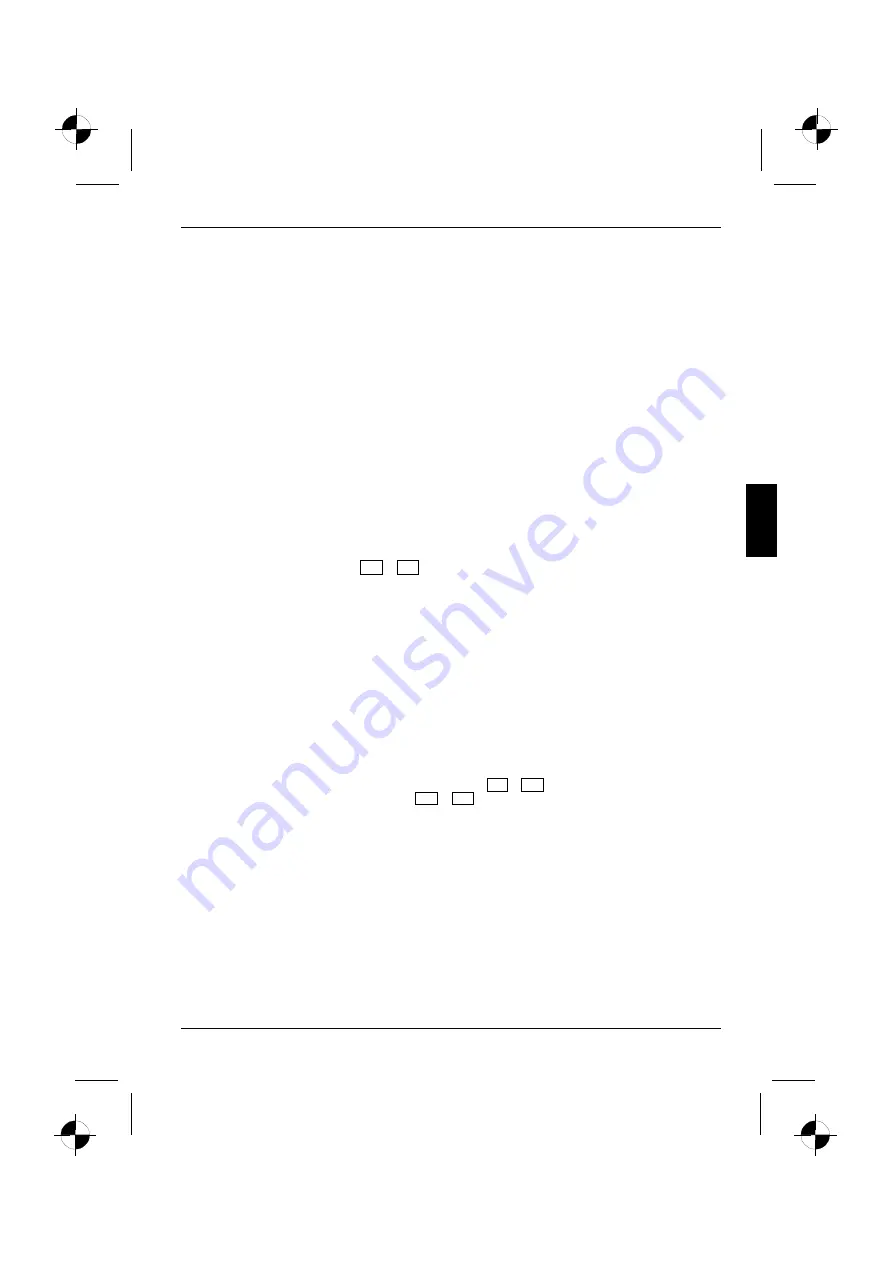
Ř
ešení problém
ů
a rady
10600690744, vydání 1
Č
esky - 21
Zobrazení na LCD obrazovce je špatn
ě
č
itelné
Osln
ě
ní odrazem
►
Oto
č
te notebook nebo zm
ěň
te sklon LCD obrazovky.
Externí obrazovka z
ů
stává tmavá
Z
ů
stane-li obrazovka tmavá, m
ů
že to mít následující p
ř
í
č
iny:
Zobrazovací jednotka je vypnutá.
►
Zapn
ě
te externí obrazovku.
Ř
ízené zatemn
ě
ní obrazovky
►
Stiskn
ě
te libovolné tla
č
ítko.
Jas je nastaven na tmavý
►
Nastavte jas obrazovky na sv
ě
tlý.
Výstup na obrazovku je nastaven na LCD obrazovku notebooku
►
Stiskn
ě
te kombinaci kláves
Fn
+
F4
(p
ř
epnout na výstup na obrazovku).
Sí
ť
ové vedení nebo vedení dat externí obrazovky není správn
ě
p
ř
ipojeno
►
Vypn
ě
te externí obrazovku a notebook.
►
Zkontrolujte, jestli je sí
ť
ový kabel
ř
ádn
ě
p
ř
ipojen k externí obrazovce a do zásuvky.
►
Zkontrolujte, jestli je datový kabel
ř
ádn
ě
p
ř
ipojen k notebooku a k externí obrazovce (pokud je
zástr
č
ka k dispozici).
►
Zapn
ě
te externí obrazovku a notebook.
Zobrazení na externí obrazovce se neobjeví nebo putuje
Pro externí obrazovku je zvolena nesprávná obrazovka nebo je pro uživatelský program nastaveno
nesprávné rozlišení obrazovky.
►
Ukon
č
ete uživatelský program ve Windows pomocí
Alt
+
F4
. Když se po ukon
č
ení programu
znovu objeví chyba, p
ř
epn
ě
te pomocí
Fn
+
F4
na LCD displej notebooku. Zm
ěň
te
následující nastavení:
►
Zvolte správnou obrazovku nebo nastavte správné rozlišení obrazovky.
–
Nastavení rozlišení obrazovky: Vyberte pod
Start - Systémové
ř
ízení - Zobrazení a designy -
Nastavení - Rozlišení obrazovky
pot
ř
ebné rozlišení obrazovky.
– Výb
ě
r obrazovky: Vyberte správnou obrazovku pod
Start - Systémové
ř
ízení - Zobrazení a
designy - Zobrazení - Nastavení - Další - Monitor
.
















































